Win11减少C盘占用及清爽系统配置教程
Win11减少C盘占用及清爽系统配置教程
你是否有过C盘爆满而不得不重装系统的经历?你是否有过因为C盘爆满而不得不不断的拓展空间的无奈?你是否有过已经将软件安装在D盘但C盘的空间还是在日益变满的痛苦?好消息好消息!!!今天你看到了这篇文章从此就可以最大程度的告别C盘爆满!!!
曾经网上有很多blogs都有教学如何避免C盘被占用过多,但是本人实测很多方法对于电脑小白或者是搞软件开发的人来说根本不适合,不是这里路径有问题就是那里的文件找不到亦或是软件时不时的就来一个稀奇古怪的报错,在试过各种方法重装过N次系统后笔者终于找到了一个重度使用也不会使C盘快速占满或者是影响软件运行的方法。
一、更改存储位置
首先我们拿到一个刚刚重装完成的Win11新系统
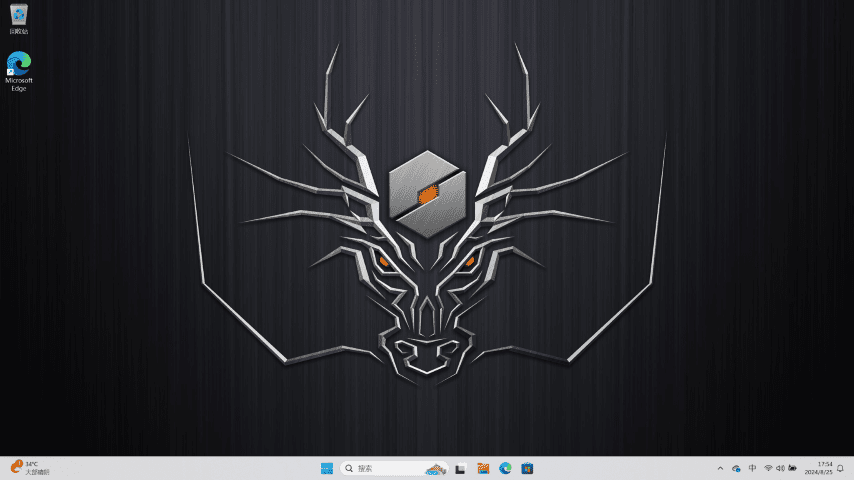
进入设置选择"系统"->"存储"->"高级储存设置"->"保存新内容的地方"把当前页面里的所有项目都改为D盘(或者是自己的数据盘) 修改了此项设置后微信QQ等软件的消息记录会默认保存至D盘
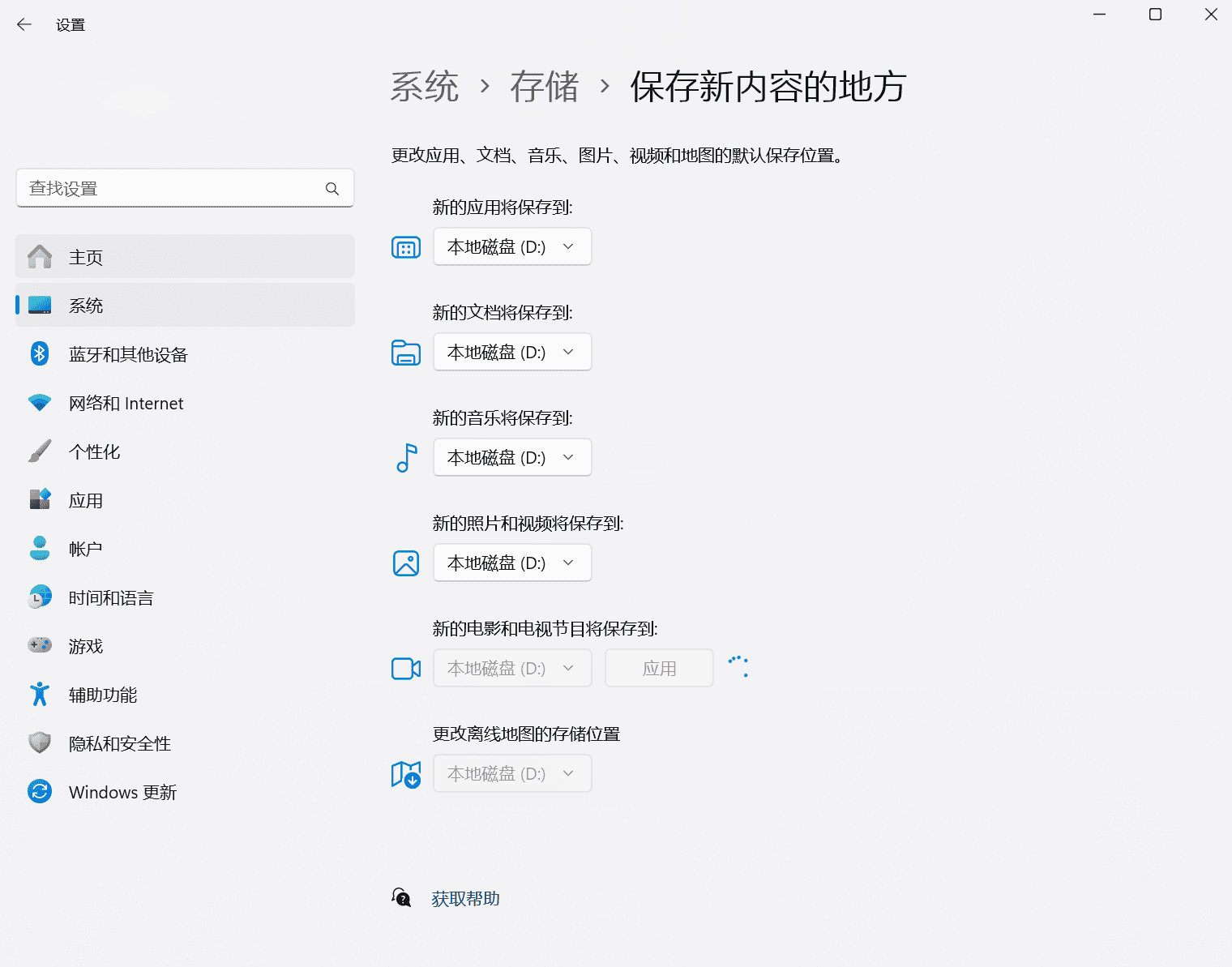
接着进入资源管理器,右键选择左边侧边栏的 "桌面" 打开属性界面点击 "位置" 将里面桌面的路径改为你想存放的路径(建议就将' C '---->' D '),然后点击应用即可, "下载","文档","图片","音乐","视频"同理!!!
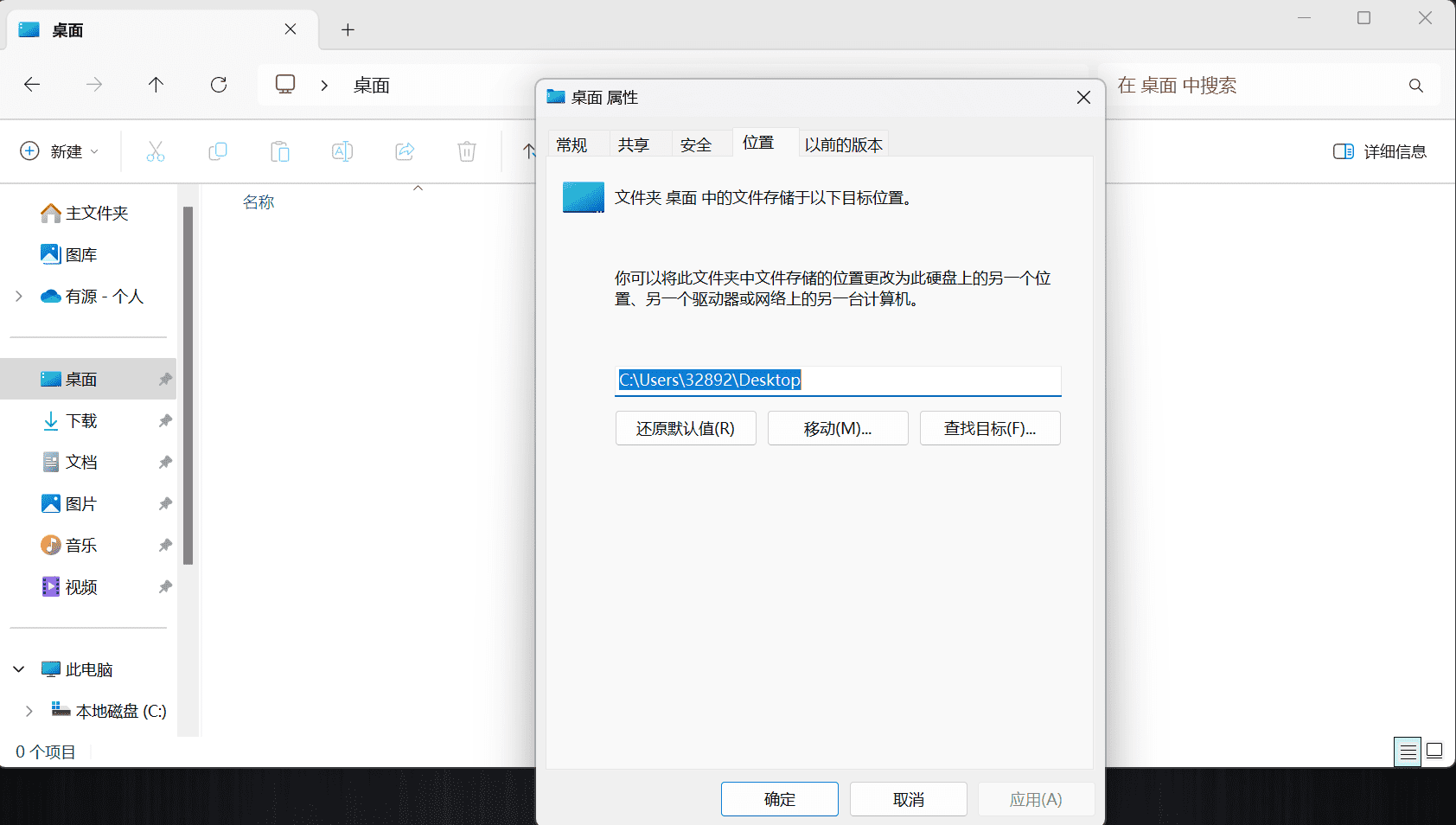
最后进入Edge浏览器的设置,在下载一栏选择下载文件的默认位置
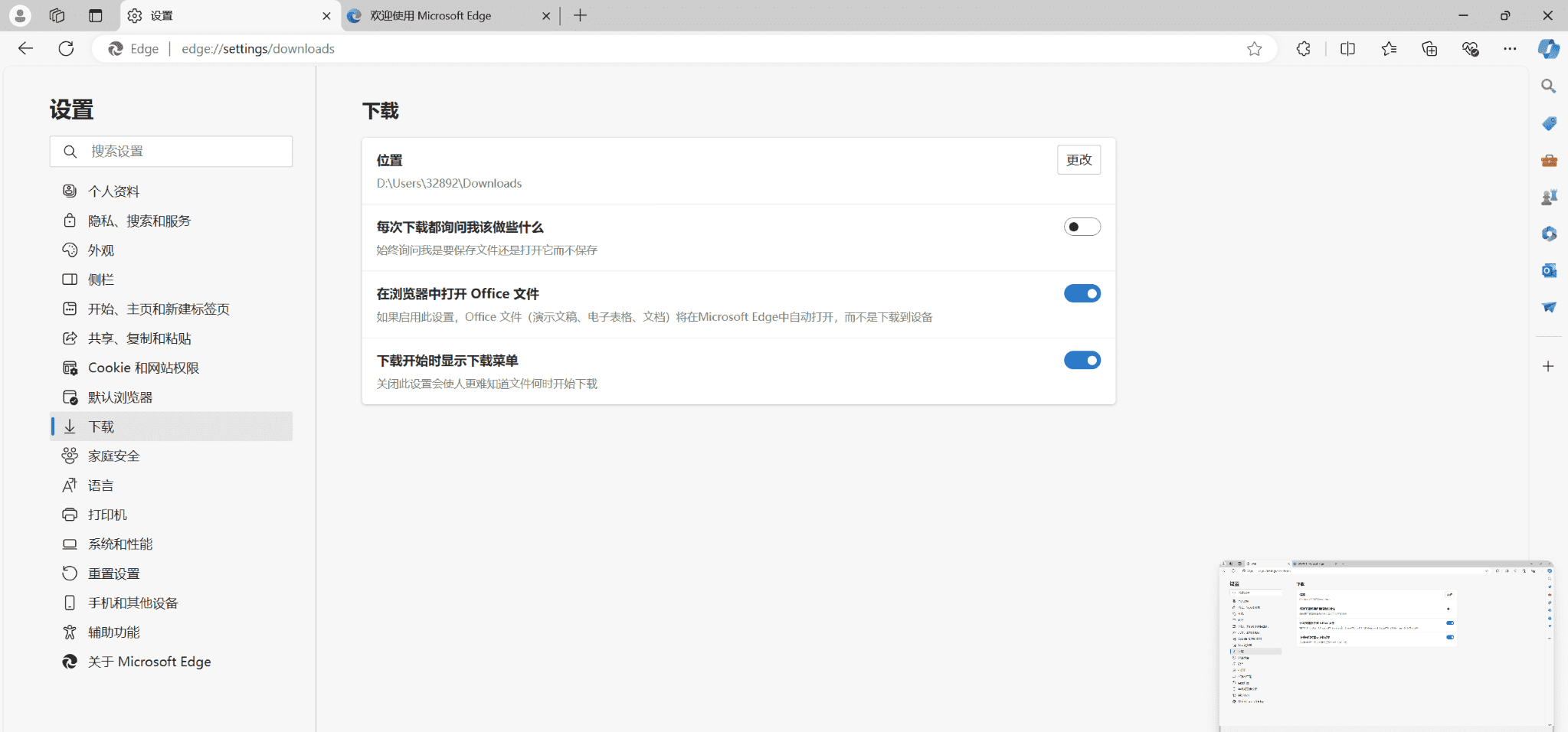
至此,一个新系统的存储设置就已经配置完毕啦,但以后安装软件还需要手动修改安装文件的位置
二、清爽系统配置
一个新系统拿到手总会有各种稀奇古怪的弹窗以及广告或者是让人难以忍受的界面,接下来让笔者来一步一步带领你取消Windows那些烦人的设置,拥抱干净清爽的新系统
首先进入设置,点击"个性化"->"任务栏",将其中的"搜索"、"任务视图"、"小组件"全部关掉
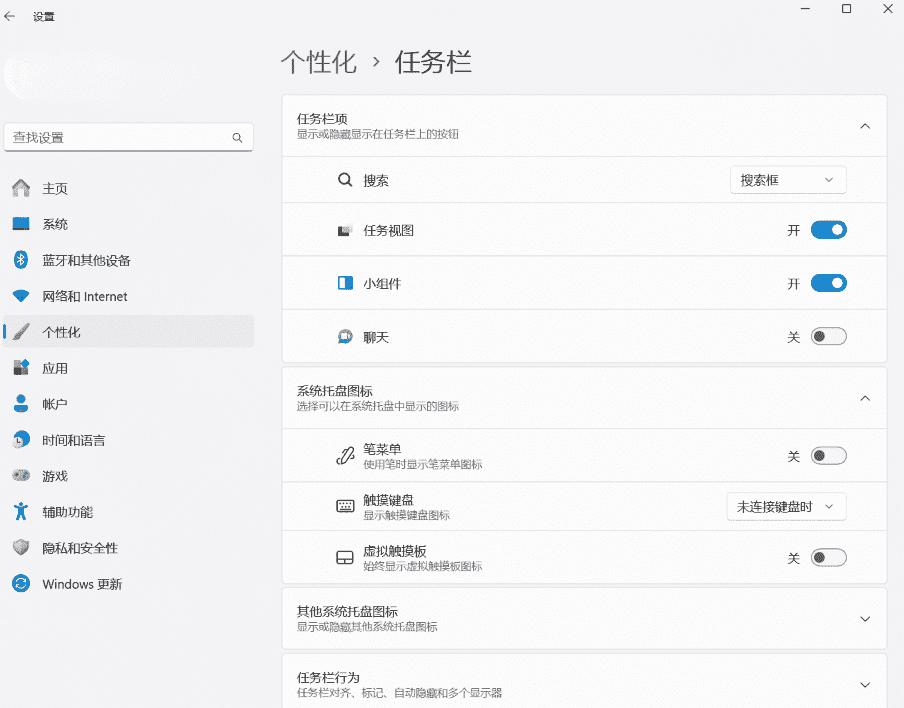
接着进入设置中的"个性化"->"锁屏界面",将锁屏界面状态选择"无"即可
至此,你就拥有了清爽的Windows界面啦!


 浙公网安备 33010602011771号
浙公网安备 33010602011771号